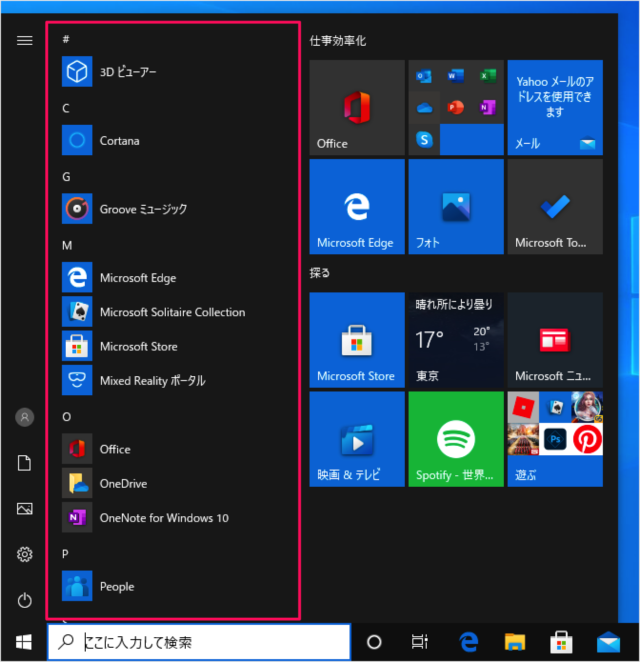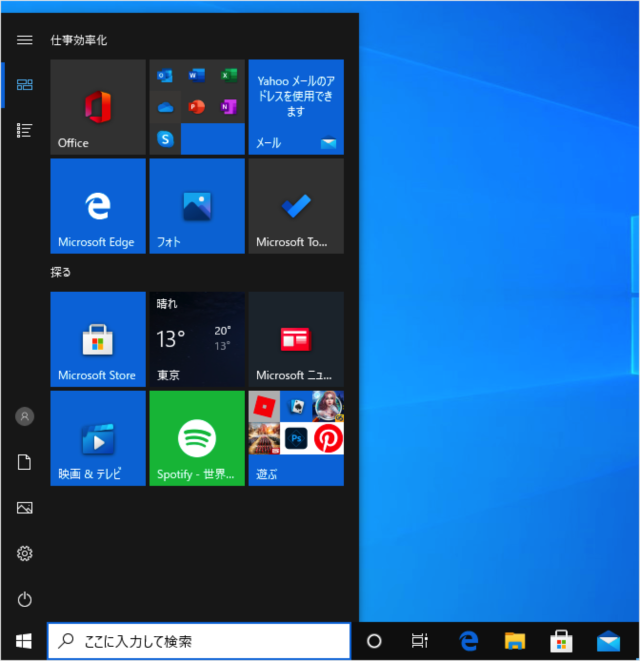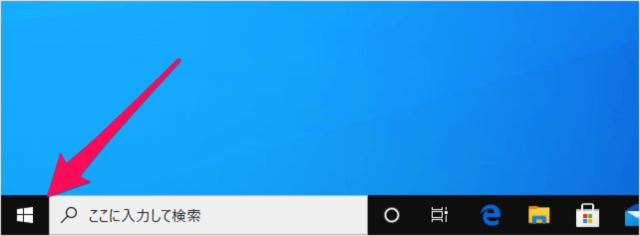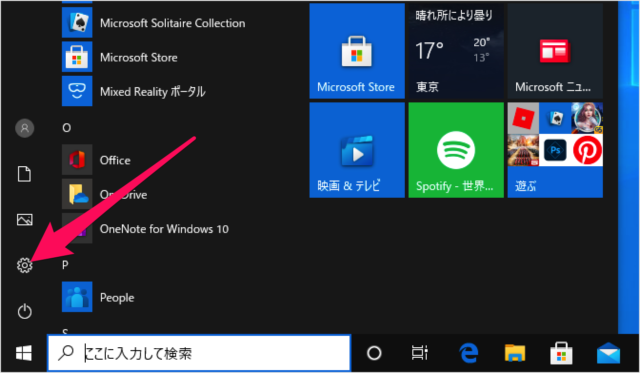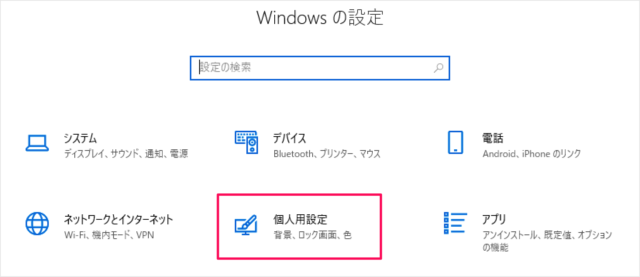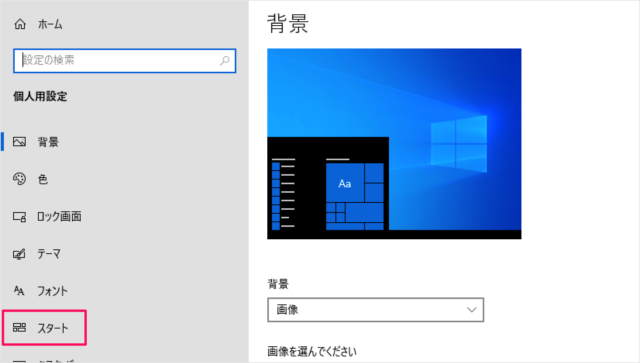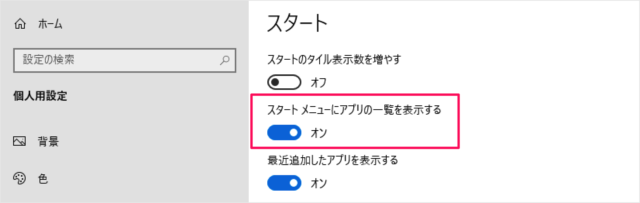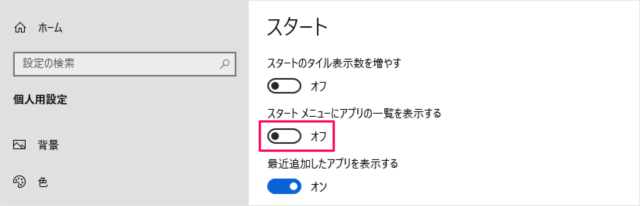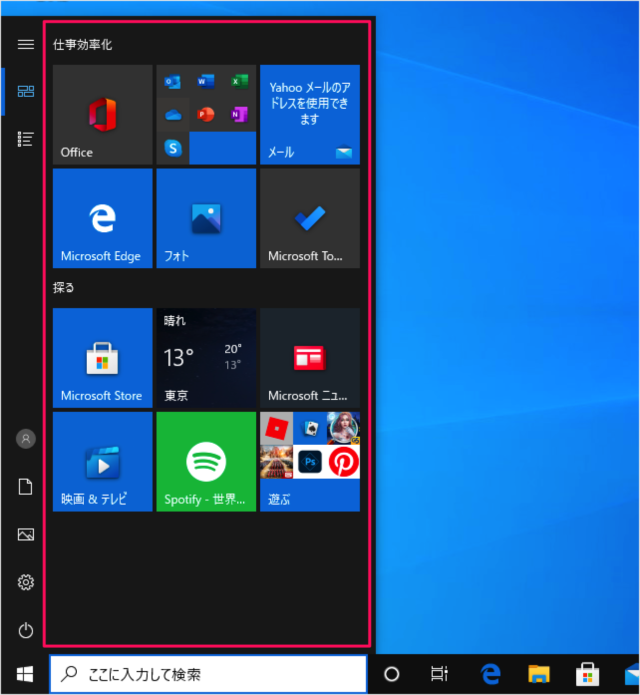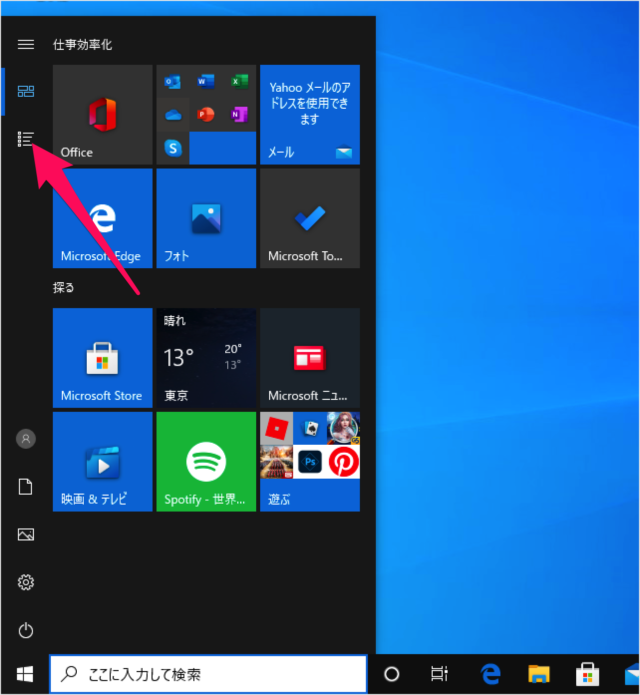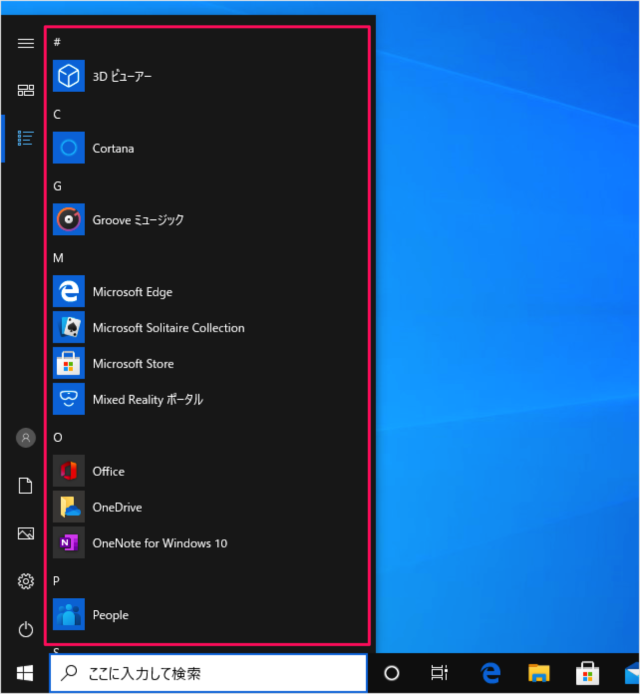スタートメニューの「アプリ一覧」は このように非表示にすることができるので、ここではその方法をみていきます。 スタートメニューの「アプリ一覧」からアプリを起動することがあまりない……そんな方は今回紹介するカスタマイズをしてみましょう。
スタートメニューのアプリ一覧を非表示に
それでは実際に設定してみましょう。 スタートボタンをクリックし 「歯車」アイコンをクリックしましょう。
Windowsの設定
Windowsの設定です。「個人用設定」をクリックします。
個人用設定
左メニューの「スタート」をクリックします。
スタートの設定
スタートの設定です。「スタートメニューにアプリの一覧を表示する」を 「オフ」にしましょう。
スタートメニューの確認
スタートメニューをみてみましょう。 「アプリ一覧」が非表示になっており、「タイル」だけのスタートメニューになっています。 左側にある「≡」アイコンをクリックすると このように「アプリ一覧」を表示することができます。 Windows10 の使い方や設定はこちらをご覧ください。
Windows10 の使い方と設定